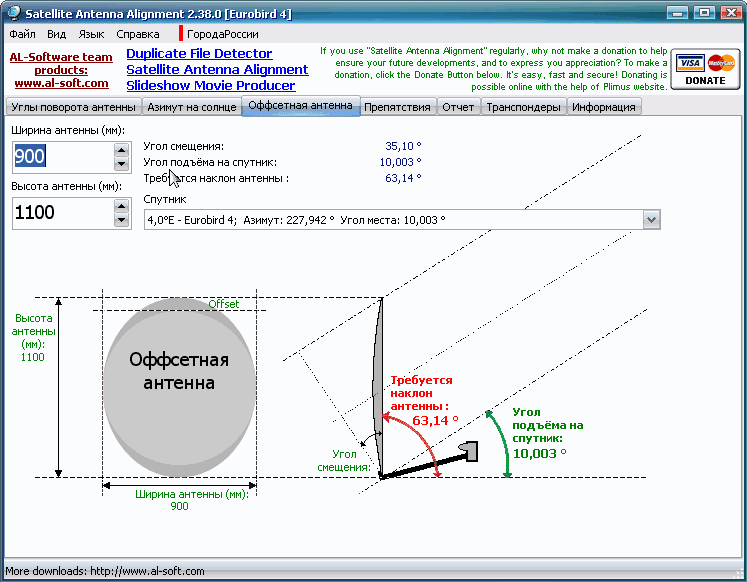ເມື່ອຕັ້ງ ໂທລະທັດດາວທຽມ , ມັນເປັນສິ່ງສໍາຄັນທີ່ຈະກໍານົດທິດທາງຂອງເສົາອາກາດຢ່າງຖືກຕ້ອງ. ການປັບລະອຽດຈະຊ່ວຍໃຫ້ທ່ານໄດ້ຮັບສັນຍານທີ່ຫມັ້ນຄົງແລະມີຄຸນນະພາບສູງ. ເພື່ອເບິ່ງຊ່ອງດາວທຽມ, ການຕັ້ງຄ່າຈະຕ້ອງມີຂໍ້ຜິດພາດເລັກນ້ອຍ ຫຼືບໍ່ມີເລີຍ.
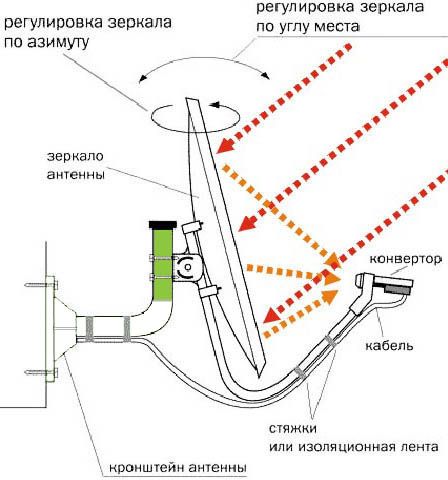 ການຄິດໄລ່ລະດັບຄວາມສູງ ແລະ azimuth ເມື່ອຕິດຕັ້ງຈານດາວທຽມ
ການຄິດໄລ່ລະດັບຄວາມສູງ ແລະ azimuth ເມື່ອຕິດຕັ້ງຈານດາວທຽມ
- ມີໂຄງການປະເພດໃດແດ່
- ໂປຣແກຣມສຳລັບປັບເສົາອາກາດ
- ໂຄງການຕິດຕັ້ງຈານດາວທຽມໂດຍໃຊ້ຄອມພິວເຕີ
- Satfinder – ໂຄງການຕັ້ງເສົາອາກາດໂທລະພາບດາວທຽມສໍາລັບ Android
- Dishpointer ເປັນ app ຕັ້ງ cymbal ອື່ນ handy
- Multifeed ສໍາລັບການຕັ້ງຄ່າ multifeed ສໍາລັບການຊົດເຊີຍແລະຈານດາວທຽມຈຸດສຸມໂດຍກົງ
- ວິທີການຕັ້ງຈານດາວທຽມໂດຍໃຊ້ iPhone
- ວິທີການຕັ້ງສັນຍານໂດຍໃຊ້ຕົວຢ່າງຂອງໂປຼແກຼມທີ່ນິຍົມ
- ຄໍາຖາມແລະຄໍາຕອບ
ມີໂຄງການປະເພດໃດແດ່
ຄໍາຮ້ອງສະຫມັກທີ່ໃຊ້ໃນການຕິດຕັ້ງອຸປະກອນດາວທຽມໄດ້ຖືກອອກແບບເພື່ອຊີ້ບອກທິດທາງກັບດາວທຽມໄດ້ຢ່າງຖືກຕ້ອງ. ຖ້າເສົາອາກາດຖືກຕິດຕັ້ງໃນທິດທາງທີ່ຖືກຕ້ອງ, ຫຼັງຈາກນັ້ນຜູ້ໃຊ້ໄດ້ຮັບການຮັບປະກັນຮູບພາບທີ່ມີຄຸນນະພາບສູງ. ປະເພດຕ່າງໆຂອງໂປລແກລມສະຫນອງການປັບຕົວສໍາລັບການນໍາໃຊ້ປະເພດຕ່າງໆຂອງເສົາອາກາດ. ບາງຄໍາຮ້ອງສະຫມັກເຮັດວຽກພຽງແຕ່ກັບການອອກແບບແຜ່ນທົ່ວໄປທີ່ສຸດ – ຊົດເຊີຍແລະຈຸດສຸມໂດຍກົງ . ຢ່າງໃດກໍ່ຕາມ, ມີໂຄງການທີ່ເຮັດວຽກກັບປະເພດເສົາອາກາດທີ່ສັບສົນຫຼາຍ. ໃນກໍລະນີຫຼາຍທີ່ສຸດ, ພຽງແຕ່ແຫຼ່ງສັນຍານຫນຶ່ງແມ່ນ tuned ໃນ, ແຕ່ມີໂຄງການທີ່ອະນຸຍາດໃຫ້ທ່ານສາມາດປັບໄດ້ພ້ອມກັນກັບດາວທຽມຫຼາຍ.
ໂປຣແກຣມສຳລັບປັບເສົາອາກາດ
ການປັບລະອຽດສາມາດເຮັດໄດ້ໂດຍໃຊ້ໂທລະສັບສະຫຼາດຂອງຜູ້ໃຊ້ຫຼືຈາກຄອມພິວເຕີ, ແລັບທັອບ. ເພື່ອເຮັດສິ່ງນີ້, ທ່ານຈໍາເປັນຕ້ອງໄດ້ດາວນ໌ໂຫລດແລະຕິດຕັ້ງຫນຶ່ງໃນໂຄງການພິເສດ.
ໂຄງການຕິດຕັ້ງຈານດາວທຽມໂດຍໃຊ້ຄອມພິວເຕີ
ເພື່ອກໍານົດອຸປະກອນດາວທຽມ, ທ່ານສາມາດນໍາໃຊ້ໂຄງການ Fast Satfinder.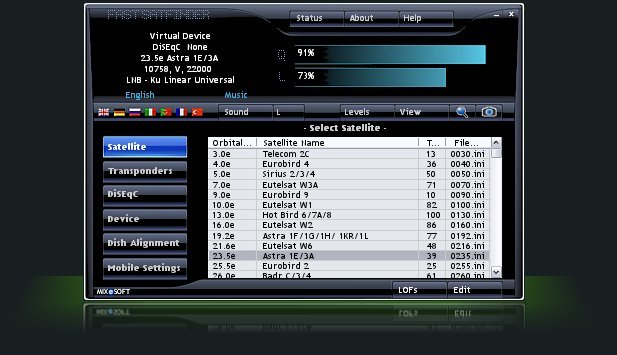 ໂຄງການດັ່ງກ່າວສາມາດດາວໂຫຼດໄດ້ຈາກການເຊື່ອມຕໍ່ https://www.fastsatfinder.com/download.html. ມີພຽງແຕ່ຄວາມຕ້ອງການຂັ້ນຕ່ໍາໃນການຕິດຕັ້ງແລະດໍາເນີນການ. ເພື່ອເຮັດວຽກ, ທ່ານຈະຕ້ອງມີ RAM 256 megabytes, ເຊັ່ນດຽວກັນກັບລະບົບປະຕິບັດການ Windows XP ຫຼືຫຼັງຈາກນັ້ນ. ເພື່ອຕັ້ງຄ່າ, ທ່ານຈໍາເປັນຕ້ອງເຊື່ອມຕໍ່ຈານດາວທຽມກັບຄອມພິວເຕີຫຼືຄອມພິວເຕີໂນດບຸກໂດຍຜ່ານຕົວແປງທີ່ເຫມາະສົມ.
ໂຄງການດັ່ງກ່າວສາມາດດາວໂຫຼດໄດ້ຈາກການເຊື່ອມຕໍ່ https://www.fastsatfinder.com/download.html. ມີພຽງແຕ່ຄວາມຕ້ອງການຂັ້ນຕ່ໍາໃນການຕິດຕັ້ງແລະດໍາເນີນການ. ເພື່ອເຮັດວຽກ, ທ່ານຈະຕ້ອງມີ RAM 256 megabytes, ເຊັ່ນດຽວກັນກັບລະບົບປະຕິບັດການ Windows XP ຫຼືຫຼັງຈາກນັ້ນ. ເພື່ອຕັ້ງຄ່າ, ທ່ານຈໍາເປັນຕ້ອງເຊື່ອມຕໍ່ຈານດາວທຽມກັບຄອມພິວເຕີຫຼືຄອມພິວເຕີໂນດບຸກໂດຍຜ່ານຕົວແປງທີ່ເຫມາະສົມ.
ໂຄງການແມ່ນຈ່າຍ, ແຕ່ໃນລະຫວ່າງເຈັດມື້ທໍາອິດຜູ້ໃຊ້ສາມາດໃຊ້ມັນໄດ້ຟຣີ.
ການຕັ້ງຄ່າແມ່ນປະຕິບັດດັ່ງຕໍ່ໄປນີ້:
- ກ່ອນທີ່ຈະເລີ່ມຕົ້ນການເຮັດວຽກ, ອຸປະກອນທີ່ຈໍາເປັນຕ້ອງໄດ້ຮັບການເຊື່ອມຕໍ່. ຫຼັງຈາກການເລີ່ມຕົ້ນຄໍາຮ້ອງສະຫມັກ, ບັນຊີລາຍຊື່ຂອງອຸປະກອນທີ່ມີຢູ່ຈະໄດ້ຮັບການສະແດງໃນພາກສ່ວນທີ່ສອດຄ້ອງກັນ. ທ່ານຈໍາເປັນຕ້ອງເລືອກຫນຶ່ງທີ່ທ່ານຕ້ອງການແລະກົດ.
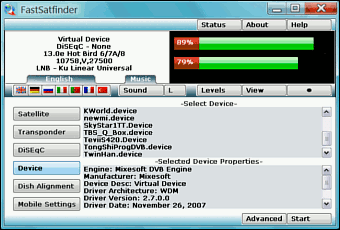
- ໂຄງການດັ່ງກ່າວຈະຄົ້ນຫາດາວທຽມທີ່ມີຢູ່ໂດຍອັດຕະໂນມັດ.
- ທ່ານຈໍາເປັນຕ້ອງເລືອກດາວທຽມ, transponder ແລະທຸກສິ່ງທຸກຢ່າງທີ່ທ່ານຕ້ອງການເຮັດວຽກ. ຄ່າທີ່ແນ່ນອນຂອງຕົວກໍານົດການທີ່ສອດຄ້ອງກັນຈະປາກົດຢູ່ໃນຫນ້າຈໍ.
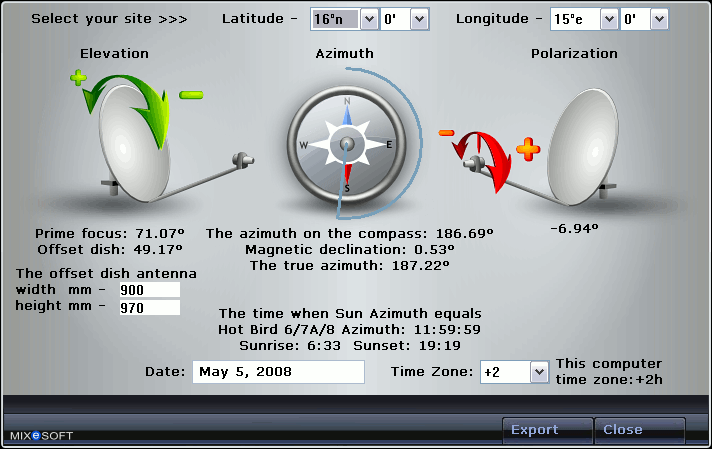
ສະບັບຟຣີອະນຸຍາດໃຫ້ທ່ານສາມາດ configure ອຸປະກອນຢ່າງເຕັມສ່ວນ. ໃນຜູ້ໃຊ້ທີ່ໄດ້ຮັບຄ່າຈ້າງ, ທ່ານຍັງສາມາດໄດ້ຮັບຄວາມສາມາດໃນການຄວບຄຸມອຸປະກອນຫ່າງໄກສອກຫຼີກ.
Satfinder – ໂຄງການຕັ້ງເສົາອາກາດໂທລະພາບດາວທຽມສໍາລັບ Android
ຫນຶ່ງໃນບັນດາໂຄງການທີ່ມີຊື່ສຽງທີ່ສຸດຂອງປະເພດນີ້ແມ່ນ SatFinder . ມັນຊ່ວຍໃຫ້ທ່ານສາມາດກໍານົດທິດທາງແລະມຸມຂອງເສົາອາກາດໄດ້ຢ່າງຖືກຕ້ອງເພື່ອຮັບສັນຍານທີ່ມີຄຸນນະພາບສູງຈາກດາວທຽມ. ເມື່ອໃຊ້ມັນ, ທ່ານສາມາດນໍາໃຊ້ຫນ້າທີ່ດັ່ງຕໍ່ໄປນີ້:
- ນີ້ແມ່ນບັນຊີລາຍຊື່ຂອງດາວທຽມທັງຫມົດທີ່ອອກອາກາດໂທລະພາບ.
- ບັນຊີລາຍຊື່ຂອງຊ່ອງທາງແມ່ນມີໃຫ້ທ່ານເລືອກທີ່ເຫມາະສົມ.
- ໃນລະຫວ່າງຂະບວນການປັບ, ຜົນໄດ້ຮັບສາມາດໄດ້ຮັບການສະແດງຕົວເລກຫຼືສະແດງໃຫ້ເຫັນໃນແຜນທີ່.
- ທ່ານສາມາດເບິ່ງ azimuth ຂອງທິດທາງໄປຫາດາວທຽມທີ່ຕ້ອງການ.
- ຄວາມໄວທີ່ດີເຖິງແມ່ນວ່າຢູ່ໃນ gadgets ພະລັງງານຕ່ໍາ.
- ຄວາມສູງແລະມຸມຂອງການຕັ້ງຄ່າຕົວແປງຈະຖືກລະບຸໂດຍໃຊ້ຂໍ້ມູນ

- ໄປທີ່ Google Play.
- ໃນແຖບຄົ້ນຫາ, ພິມຊື່ຂອງໂປຣແກຣມ “SatFinder”.
- ໃນບັນຊີລາຍຊື່ຂອງຜົນການຄົ້ນຫາ, ທ່ານຈໍາເປັນຕ້ອງໄປຫາຫນ້າໂຄງການ.
- ທ່ານຕ້ອງຄລິກໃສ່ປຸ່ມ “ຕິດຕັ້ງ”. ຫຼັງຈາກນັ້ນ, ໂຄງການຈະໄດ້ຮັບການດາວໂຫຼດກັບໂທລະສັບສະຫຼາດແລະຕິດຕັ້ງ.
ທ່ານສາມາດດາວນ໌ໂຫລດໂຄງການຈາກການເຊື່ອມຕໍ່ໂດຍກົງກັບກູໂກຫຼິ້ນ: https://play.google.com/store/apps/details?id=com.esys.satfinder ໂຄງການນີ້ບໍ່ໄດ້ມີການແປພາສາຂອງການໂຕ້ຕອບໃນພາສາລັດເຊຍ, ແຕ່ວ່າ. ການໂຕ້ຕອບແມ່ນງ່າຍດາຍພຽງພໍທີ່ຈະນໍາໃຊ້ມັນຢ່າງຖືກຕ້ອງ. ມັນຕ້ອງການ Android ເວີຊັນ 4.0 ຫຼືໃໝ່ກວ່າເພື່ອເຮັດວຽກ. ເພື່ອໃຊ້ແອັບພລິເຄຊັນ, ໂທລະສັບສະຫຼາດຕ້ອງມີ: ການເຂົ້າເຖິງອິນເຕີເນັດ, ເຂັມທິດໃນຕົວ, GPS ທີ່ເຊື່ອມຕໍ່, ກ້ອງຖ່າຍຮູບເຮັດວຽກ. ຖ້າມີອັນໃດອັນໜຶ່ງທີ່ກ່າວມານັ້ນຂາດຫາຍໄປ, ບາງໜ້າທີ່ຂອງໂປຣແກຣມຈະບໍ່ເຮັດວຽກ.

Dishpointer ເປັນ app ຕັ້ງ cymbal ອື່ນ handy
Dishpointer ແມ່ນໂຄງການທີ່ຄ້າຍຄືກັນໃນການເຮັດວຽກກັບ SatFinder. ຫນຶ່ງໃນຂໍ້ໄດ້ປຽບຂອງມັນແມ່ນຄວາມຖືກຕ້ອງສູງໃນການກໍານົດຕໍາແຫນ່ງຂອງດາວທຽມ. ໃນເວລາທີ່ກໍານົດຂໍ້ມູນທີ່ຈໍາເປັນ, ມັນສາມາດນໍາໃຊ້ບໍ່ພຽງແຕ່ສັນຍານ GPS, ແຕ່ຍັງຂໍ້ມູນຂອງຜູ້ປະຕິບັດງານມືຖື.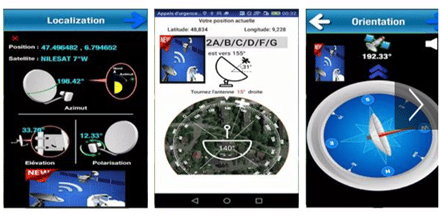 ເຖິງແມ່ນວ່າອັນສຸດທ້າຍສາມາດຊ່ວຍໄດ້ໃນບາງກໍລະນີ, ຂໍ້ມູນທີ່ໄດ້ຮັບກັບພວກມັນຈະຖືກຕ້ອງຫນ້ອຍລົງ. ເປັນຂໍ້ເສຍປຽບ, ໂດຍທົ່ວໄປແລ້ວຄ່າໃຊ້ຈ່າຍທີ່ຈ່າຍແລະຂ້ອນຂ້າງສູງຂອງໂຄງການສາມາດພິຈາລະນາ. ທ່ານສາມາດດາວນ໌ໂຫລດໂຄງການ Dishpointer ສໍາລັບການຕິດຕັ້ງຈານດາວທຽມໄດ້ຟຣີທີ່ https://apkpure.com/en/satellite-finder-dishpointer-pro/satfinder.satellitedish.apps.satdetector.
ເຖິງແມ່ນວ່າອັນສຸດທ້າຍສາມາດຊ່ວຍໄດ້ໃນບາງກໍລະນີ, ຂໍ້ມູນທີ່ໄດ້ຮັບກັບພວກມັນຈະຖືກຕ້ອງຫນ້ອຍລົງ. ເປັນຂໍ້ເສຍປຽບ, ໂດຍທົ່ວໄປແລ້ວຄ່າໃຊ້ຈ່າຍທີ່ຈ່າຍແລະຂ້ອນຂ້າງສູງຂອງໂຄງການສາມາດພິຈາລະນາ. ທ່ານສາມາດດາວນ໌ໂຫລດໂຄງການ Dishpointer ສໍາລັບການຕິດຕັ້ງຈານດາວທຽມໄດ້ຟຣີທີ່ https://apkpure.com/en/satellite-finder-dishpointer-pro/satfinder.satellitedish.apps.satdetector.
Multifeed ສໍາລັບການຕັ້ງຄ່າ multifeed ສໍາລັບການຊົດເຊີຍແລະຈານດາວທຽມຈຸດສຸມໂດຍກົງ
ແອັບພລິເຄຊັນ Multifeed ສາມາດເຮັດວຽກກັບຕົວແບບເສົາອາກາດດາວທຽມຂອງການຕັ້ງຄ່າທີ່ບໍ່ແມ່ນມາດຕະຖານ. ຄຸນນະສົມບັດນີ້ບໍ່ຄ່ອຍພົບເຫັນຢູ່ໃນໂຄງການດັ່ງກ່າວ. ຂະບວນການຕັ້ງຄ່າແມ່ນອີງໃສ່ຂໍ້ມູນທີ່ໄດ້ຮັບໂດຍ gadget GPS ເທົ່ານັ້ນ. ເພື່ອໃຫ້ໄດ້ຮັບຂໍ້ມູນ, ບໍ່ຈໍາເປັນຕ້ອງມີກ້ອງຖ່າຍຮູບວິດີໂອຢູ່ໃນ gadget ໄດ້. ນີ້ເຮັດໃຫ້ມັນເປັນໄປໄດ້ທີ່ຈະກໍາຫນົດຄ່າເຖິງແມ່ນວ່າຢູ່ໃນໂທລະສັບສະຫຼາດທີ່ຂ້ອນຂ້າງເກົ່າ.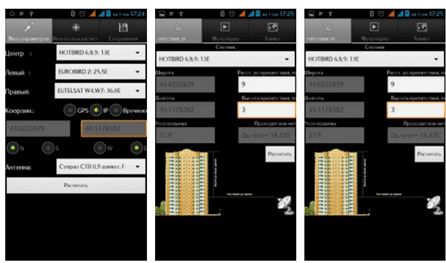 ດ້ວຍໂຄງການນີ້, ທ່ານສາມາດປັບເສົາອາກາດຫນຶ່ງໄປຫາດາວທຽມຫຼາຍດວງ. ໂຄງການປະຕິບັດການຕັ້ງຄ່າໂດຍໃຊ້ຫຼັກການພິເສດຂອງການດໍາເນີນງານ, ເຊິ່ງເຮັດໃຫ້ມັນຜິດປົກກະຕິເລັກນ້ອຍສໍາລັບຜູ້ໃຊ້. ທ່ານສາມາດດາວໂຫລດໂຄງການໄດ້ທີ່ https://trashbox.ru/topics/18034/multifid-2.1. ຂໍ້ເສຍຂອງໂຄງການແມ່ນເປັນການໂຕ້ຕອບຫຼາຍສັບສົນແລະ cumbersome. ເພື່ອປະສົບຜົນສໍາເລັດໃນການເຮັດວຽກກັບແອັບພລິເຄຊັນ, ທ່ານຈໍາເປັນຕ້ອງເຂົ້າໃຈການເຮັດວຽກຂອງມັນດີ. ໂຄງການແມ່ນຈ່າຍ, ແຕ່ລາຄາສາມາດຖືວ່າເປັນລະດັບປານກາງ. ຄໍາຮ້ອງສະຫມັກສໍາລັບການຕັ້ງຈານດາວທຽມສໍາລັບໂທລະສັບສະຫຼາດ: https://youtu.be/AKI6AhCLS4I
ດ້ວຍໂຄງການນີ້, ທ່ານສາມາດປັບເສົາອາກາດຫນຶ່ງໄປຫາດາວທຽມຫຼາຍດວງ. ໂຄງການປະຕິບັດການຕັ້ງຄ່າໂດຍໃຊ້ຫຼັກການພິເສດຂອງການດໍາເນີນງານ, ເຊິ່ງເຮັດໃຫ້ມັນຜິດປົກກະຕິເລັກນ້ອຍສໍາລັບຜູ້ໃຊ້. ທ່ານສາມາດດາວໂຫລດໂຄງການໄດ້ທີ່ https://trashbox.ru/topics/18034/multifid-2.1. ຂໍ້ເສຍຂອງໂຄງການແມ່ນເປັນການໂຕ້ຕອບຫຼາຍສັບສົນແລະ cumbersome. ເພື່ອປະສົບຜົນສໍາເລັດໃນການເຮັດວຽກກັບແອັບພລິເຄຊັນ, ທ່ານຈໍາເປັນຕ້ອງເຂົ້າໃຈການເຮັດວຽກຂອງມັນດີ. ໂຄງການແມ່ນຈ່າຍ, ແຕ່ລາຄາສາມາດຖືວ່າເປັນລະດັບປານກາງ. ຄໍາຮ້ອງສະຫມັກສໍາລັບການຕັ້ງຈານດາວທຽມສໍາລັບໂທລະສັບສະຫຼາດ: https://youtu.be/AKI6AhCLS4I
ວິທີການຕັ້ງຈານດາວທຽມໂດຍໃຊ້ iPhone
ມີເວີຊັນຂອງໂປແກມ SatFinder ທີ່ມີຊື່ສຽງທີ່ສາມາດໃຊ້ໄດ້ໃນ iPhone (https://apps.apple.com/fr/app/satfinder/id397993104).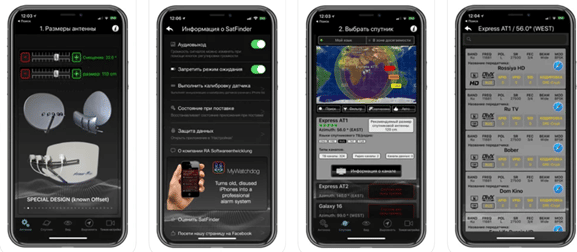
ວິທີການຕັ້ງສັນຍານໂດຍໃຊ້ຕົວຢ່າງຂອງໂປຼແກຼມທີ່ນິຍົມ
ການເຮັດວຽກກັບໂຄງການ SatFinder ແມ່ນດໍາເນີນດັ່ງຕໍ່ໄປນີ້:
- ຫຼັງຈາກການເປີດຕົວ, ທ່ານຈະໄດ້ຮັບການຮ້ອງຂໍການອະນຸຍາດໃຫ້ເຂົ້າເຖິງຂໍ້ມູນ GPS, ເຊິ່ງຈະຕ້ອງໄດ້ຮັບການຕອບໃນການຢືນຢັນ. ສັນຍານຕ້ອງມີຄວາມເຂັ້ມແຂງພຽງພໍສໍາລັບໂຄງການເພື່ອກໍານົດຈຸດປະສານງານສະຖານທີ່ຢ່າງຖືກຕ້ອງ. ໃນບາງກໍລະນີ, ນີ້ຈະຮຽກຮ້ອງໃຫ້ອອກຈາກອາຄານໄປຫາຖະຫນົນ.

SatFinder ຂໍອະນຸຍາດນຳໃຊ້ GPS
- ໃຫ້ຄລິກໃສ່ຮູບສັນຍາລັກແກ້ວຂະຫຍາຍຢູ່ເທິງສຸດຂອງຫນ້າຈໍ. ໂດຍການພິມຊື່ທີ່ຕ້ອງການ, ທ່ານຈໍາເປັນຕ້ອງເລີ່ມຕົ້ນການຄົ້ນຫາ.
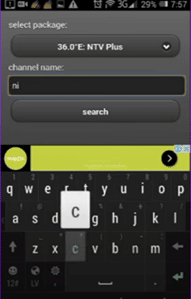
- ໂປຣແກຣມຈະສະແດງມຸມ azimuth ແລະອຽງທີ່ຕ້ອງການໂດຍອັດຕະໂນມັດ. ທິດທາງໄປຫາດາວທຽມຈະຖືກຊີ້ບອກຢູ່ໃນແຜນທີ່ເປັນເສັ້ນສີແດງ. ເສັ້ນສີຂຽວຈະຊີ້ບອກທິດທາງຂອງອຸປະກອນທີ່ກໍານົດໄວ້. ຖ້າພວກເຂົາກົງກັນ, ມັນຫມາຍຄວາມວ່າການຕິດຕັ້ງສໍາເລັດແລ້ວ.
 ຜູ້ໃຊ້ຕ້ອງກວດເບິ່ງທິດທາງທີ່ໄດ້ຮັບແລະຕັ້ງເສົາອາກາດຕາມຄວາມຕ້ອງການ. ແຜນທີ່ຍັງສາມາດເປີດໄດ້ໂດຍການຄລິກໃສ່ໄອຄອນປື້ມ. ເພື່ອຄວາມສະດວກ, ມັນສາມາດຫມຸນໄດ້ໃນວິທີທີ່ສະດວກກວ່າ. ລາຍລະອຽດກ່ຽວກັບການຕັ້ງຄ່າອຸປະກອນໂດຍຜ່ານການໂຕ້ຕອບຂອງຄໍາຮ້ອງສະຫມັກ SatFinder: Satfinder ການ ຕັ້ງຄ່າຈານ ມີຫຼາຍພາກສ່ວນໃນເມນູຕົ້ນຕໍຂອງໂຄງການທີ່ມີຈຸດປະສົງດັ່ງຕໍ່ໄປນີ້:
ຜູ້ໃຊ້ຕ້ອງກວດເບິ່ງທິດທາງທີ່ໄດ້ຮັບແລະຕັ້ງເສົາອາກາດຕາມຄວາມຕ້ອງການ. ແຜນທີ່ຍັງສາມາດເປີດໄດ້ໂດຍການຄລິກໃສ່ໄອຄອນປື້ມ. ເພື່ອຄວາມສະດວກ, ມັນສາມາດຫມຸນໄດ້ໃນວິທີທີ່ສະດວກກວ່າ. ລາຍລະອຽດກ່ຽວກັບການຕັ້ງຄ່າອຸປະກອນໂດຍຜ່ານການໂຕ້ຕອບຂອງຄໍາຮ້ອງສະຫມັກ SatFinder: Satfinder ການ ຕັ້ງຄ່າຈານ ມີຫຼາຍພາກສ່ວນໃນເມນູຕົ້ນຕໍຂອງໂຄງການທີ່ມີຈຸດປະສົງດັ່ງຕໍ່ໄປນີ້:
- ຖ້າທ່ານໄປທີ່ “ສະແດງ AR” , ຫຼັງຈາກນັ້ນທິດທາງໄປຫາດາວທຽມຈະຖືກລວມເຂົ້າກັບກ້ອງຖ່າຍຮູບ. ນີ້ຈະຊ່ວຍໃຫ້ທ່ານເຫັນທິດທາງທີ່ຕ້ອງການຢ່າງຖືກຕ້ອງແລະໃຫ້ແນ່ໃຈວ່າບໍ່ມີອຸປະສັກໃນການໄດ້ຮັບສັນຍານ.
- ທາງເລືອກ “Geocoder” ເຮັດໃຫ້ມັນເປັນໄປໄດ້ທີ່ຈະໄດ້ຮັບຂໍ້ມູນທີ່ຈໍາເປັນສໍາລັບການຕັ້ງຢູ່ໃນຈຸດອື່ນ. ບໍ່ແມ່ນບ່ອນທີ່ຜູ້ໃຊ້ຢູ່ໃນປັດຈຸບັນ. ເພື່ອເຮັດສິ່ງນີ້, ເປີດແຜນທີ່ກູໂກແລະກົດຍາວກ່ຽວກັບຈຸດທີ່ທ່ານຕ້ອງການທີ່ຈະໄດ້ຮັບຂໍ້ມູນ.
- “ການຕັ້ງຄ່າ” ຊ່ວຍໃຫ້ທ່ານສາມາດປ່ຽນຄຸນລັກສະນະບາງຢ່າງຂອງໂຄງການ. ຕົວຢ່າງ, ເຈົ້າສາມາດເຮັດໃຫ້ແຜນທີ່ຊີ້ໄປທາງທິດເໜືອຂຶ້ນເທິງໜ້າຈໍສະເໝີ.
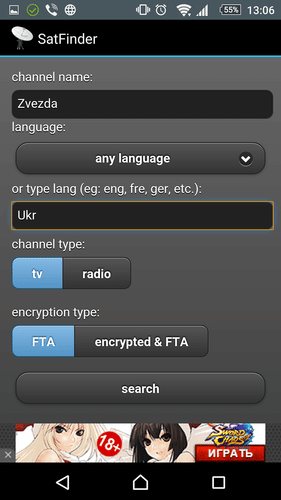
- ໂຄງການນີ້ຍັງມີສະບັບຈ່າຍ. ໃນຄໍາສັ່ງທີ່ຈະໄປມັນ, ທ່ານຈໍາເປັນຕ້ອງໄດ້ເປີດພາກສ່ວນ “Go Pro” .
- ໃນ “ຊ່ອງ” ຜູ້ໃຊ້ສາມາດໄປຫາສະຖານທີ່ທີ່ມີລາຍຊື່ດາວທຽມທີ່ອອກອາກາດໃຫ້.
ນັບຕັ້ງແຕ່ໂຄງການຖືກຈັດສົ່ງເປັນພາສາອັງກິດ, ໃນສ່ວນ “ຊ່ວຍເຫຼືອ” ທ່ານສາມາດຊອກຫາຄໍາອະທິບາຍກ່ຽວກັບໂຄງການໃນພາສານີ້.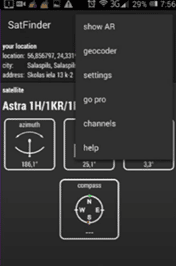
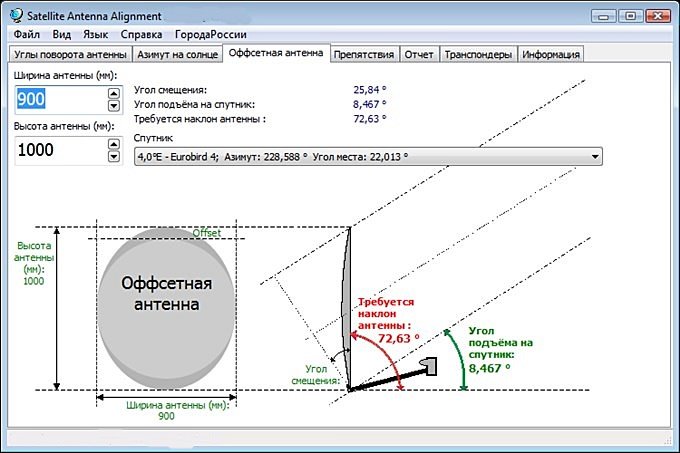
ຄໍາຖາມແລະຄໍາຕອບ
ຄໍາຖາມ: ໂຄງການສາມາດມີປະສິດທິພາບຫຼາຍກ່ວາອຸປະກອນພິເສດທີ່ໃຊ້ໂດຍ tuners ມືອາຊີບບໍ? ຄໍາຕອບ: ບໍ່, ເນື່ອງຈາກວ່າມັນຮຽກຮ້ອງໃຫ້ມີຄວາມສາມາດຂອງຮາດແວທີ່ແນ່ນອນທີ່ບໍ່ມີຢູ່ໃນໂທລະສັບສະຫຼາດຫຼືຄອມພິວເຕີ. ຄໍາຖາມ: ເປັນຫຍັງພວກເຮົາຕ້ອງການໂຄງການສໍາລັບການຕັ້ງໂທລະທັດດາວທຽມ? ຄໍາຕອບ: ພວກເຂົາຊີ້ບອກທິດທາງທີ່ແນ່ນອນຂອງດາວທຽມທີ່ກໍາລັງອອກອາກາດ. ເພື່ອເຮັດສິ່ງນີ້, ທ່ານຈໍາເປັນຕ້ອງຮູ້ azimuth ແລະມຸມຂອງ inclination. ຄຳຖາມ: ຄວນປັບສາຍອາກາດໃຫ້ຊັດເຈນແນວໃດ? ຄໍາຕອບ: ນີ້ຄວນຈະເຮັດໄດ້ຊັດເຈນທີ່ສຸດເທົ່າທີ່ເປັນໄປໄດ້. ການບ່ຽງເບນຂອງພຽງແຕ່ຫນຶ່ງຫຼືສອງມິນລິແມັດ (ແລະໃນຄວາມເປັນຈິງລະດັບຫນຶ່ງ) ບໍ່ລວມເອົາຮູບພາບທີ່ມີຄຸນນະພາບສູງ.